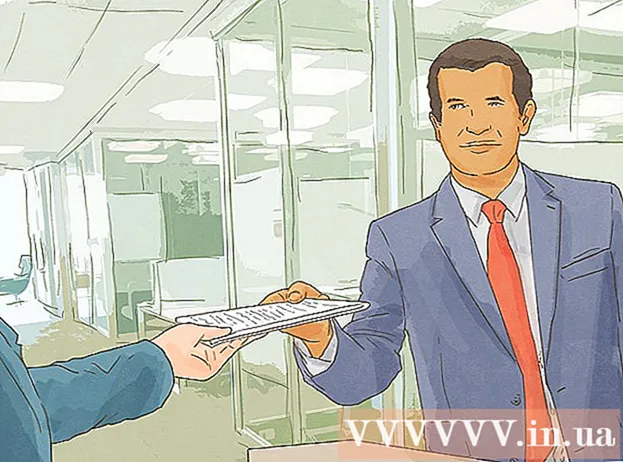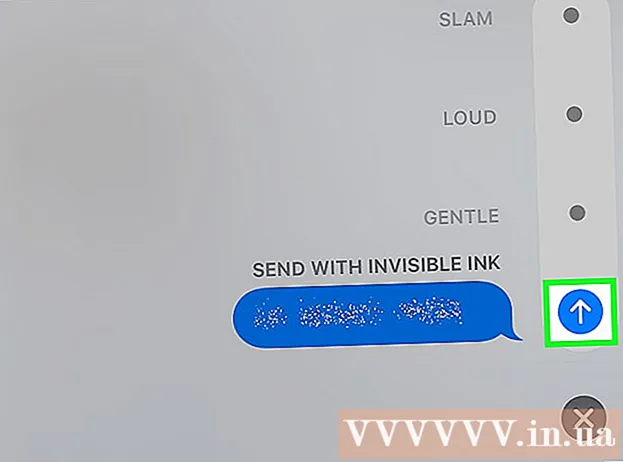작가:
Charles Brown
창조 날짜:
5 2 월 2021
업데이트 날짜:
1 칠월 2024

콘텐츠
이 위키 하우에서는 Facebook의 게시물과 댓글에 이미지를 추가하는 방법을 알려줍니다.
단계로
3 가지 방법 중 1 : 사진이있는 새 메시지 만들기
 Facebook을 엽니 다. 모바일에서는 홈 화면 (iPhone 또는 iPad) 또는 앱 서랍 (Android)에 흰색 "F"가있는 파란색 아이콘입니다. 컴퓨터에서 https://www.facebook.com으로 이동하여 사용자 이름과 비밀번호로 로그인합니다.
Facebook을 엽니 다. 모바일에서는 홈 화면 (iPhone 또는 iPad) 또는 앱 서랍 (Android)에 흰색 "F"가있는 파란색 아이콘입니다. 컴퓨터에서 https://www.facebook.com으로 이동하여 사용자 이름과 비밀번호로 로그인합니다.  What 's on your mind?를 탭하거나 클릭합니다..
What 's on your mind?를 탭하거나 클릭합니다.. - 다른 사람의 페이지에 게시 할 때 클릭하거나 탭합니다. (친구 이름)에게 무언가를 쓰세요 페이지 상단.
 사진 / 비디오를 클릭하거나 탭합니다. 이것은 텍스트 상자 바로 아래에 있습니다.
사진 / 비디오를 클릭하거나 탭합니다. 이것은 텍스트 상자 바로 아래에 있습니다.  사진을 선택하십시오.
사진을 선택하십시오.- 스마트 폰 또는 태블릿 : 추가하려는 사진을 탭한 다음 준비된 화면 오른쪽 상단에 있습니다. 둘 이상의 사진을 선택하려면 원하는만큼 사진을 탭합니다.
- 컴퓨터에서 : 추가 할 사진을 클릭하고 열다 화면 오른쪽 하단에 있습니다. 두 장 이상의 사진을 선택하려면 Ctrl (Windows) 또는 ⌘ 명령 (Mac) 클릭합니다.
 도시를 클릭하거나 탭합니다. 이제 메시지와 사진이 나타납니다.
도시를 클릭하거나 탭합니다. 이제 메시지와 사진이 나타납니다.
방법 2/3 : 댓글에 사진 추가
 Facebook을 엽니 다. 모바일에서는 홈 화면 (iPhone 또는 iPad) 또는 앱 서랍 (Android)에 흰색 "F"가있는 파란색 아이콘입니다. 컴퓨터에서 https://www.facebook.com으로 이동하여 사용자 이름과 비밀번호로 로그인합니다.
Facebook을 엽니 다. 모바일에서는 홈 화면 (iPhone 또는 iPad) 또는 앱 서랍 (Android)에 흰색 "F"가있는 파란색 아이콘입니다. 컴퓨터에서 https://www.facebook.com으로 이동하여 사용자 이름과 비밀번호로 로그인합니다. - 이 방법을 사용하여 자신의 사진 댓글로 다른 사람의 Facebook 게시물에 회신 할 수 있습니다.
 사진을 추가하려는 게시물로 이동합니다. 이것은 자신의 타임 라인에 있거나 뉴스 피드에 나타나는 게시물에있을 수 있습니다.
사진을 추가하려는 게시물로 이동합니다. 이것은 자신의 타임 라인에 있거나 뉴스 피드에 나타나는 게시물에있을 수 있습니다. - 피드에서 게시물을 찾을 수없는 경우 화면 상단의 검색 창에 친구 이름을 입력하여 프로필로 이동하세요. 여기에서 찾기가 더 쉬울 것입니다.
 댓글 쓰기…를 탭하거나 클릭합니다. 이것은 일반적으로 자신의 응답을 입력하는 게시물의 현재 응답 하단에있는 영역입니다.
댓글 쓰기…를 탭하거나 클릭합니다. 이것은 일반적으로 자신의 응답을 입력하는 게시물의 현재 응답 하단에있는 영역입니다.  의견을 입력하십시오. 사진에 텍스트를 쓰지 않으려면이 단계를 건너 뛸 수 있습니다.
의견을 입력하십시오. 사진에 텍스트를 쓰지 않으려면이 단계를 건너 뛸 수 있습니다.  사진 아이콘을 탭하거나 클릭합니다. 이것은 카메라와 유사한 텍스트 상자의 아이콘입니다.
사진 아이콘을 탭하거나 클릭합니다. 이것은 카메라와 유사한 텍스트 상자의 아이콘입니다.  사진을 선택하십시오.
사진을 선택하십시오.- 스마트 폰 또는 태블릿 : 추가하려는 사진을 탭한 다음 준비된 화면 오른쪽 상단에 있습니다.
- 컴퓨터에서 : 추가 할 사진을 클릭하고 열다 화면 오른쪽 하단에 있습니다.
 사진 댓글을 게시하세요. 컴퓨터에서 ⏎ 반환 Mac에서 또는 ↵ 입력 Windows에서. 모바일에서는 화면 오른쪽 하단에있는 보내기 아이콘 (종이 비행기 모양)을 탭합니다. 그러면 사진이 나타납니다.
사진 댓글을 게시하세요. 컴퓨터에서 ⏎ 반환 Mac에서 또는 ↵ 입력 Windows에서. 모바일에서는 화면 오른쪽 하단에있는 보내기 아이콘 (종이 비행기 모양)을 탭합니다. 그러면 사진이 나타납니다.
3 가지 방법 중 3 : 게시물을 편집하여 사진 추가
 Facebook을 엽니 다. 모바일에서는 홈 화면 (iPhone 또는 iPad) 또는 앱 서랍 (Android)에 흰색 "F"가있는 파란색 아이콘입니다. 컴퓨터에서 https://www.facebook.com으로 이동하여 사용자 이름과 비밀번호로 로그인합니다.
Facebook을 엽니 다. 모바일에서는 홈 화면 (iPhone 또는 iPad) 또는 앱 서랍 (Android)에 흰색 "F"가있는 파란색 아이콘입니다. 컴퓨터에서 https://www.facebook.com으로 이동하여 사용자 이름과 비밀번호로 로그인합니다. - 사진을 추가하려는 Facebook에 이미 메시지를 게시 한 경우이 방법을 사용하십시오.
 편집 할 게시물을 찾습니다. 자신의 타임 라인에서 이러한 게시물을 찾을 수 있으며, 게시물은 시간순으로 나열됩니다 (최신 게시물이 맨 위에 표시됨). 여기로 이동하려면 페이지 왼쪽 상단의 프로필 사진을 클릭하세요.
편집 할 게시물을 찾습니다. 자신의 타임 라인에서 이러한 게시물을 찾을 수 있으며, 게시물은 시간순으로 나열됩니다 (최신 게시물이 맨 위에 표시됨). 여기로 이동하려면 페이지 왼쪽 상단의 프로필 사진을 클릭하세요.  게시물의 오른쪽 상단에있는 화살표를 탭하거나 클릭합니다.
게시물의 오른쪽 상단에있는 화살표를 탭하거나 클릭합니다. 메시지 편집을 선택합니다.
메시지 편집을 선택합니다. 사진 / 비디오를 탭하거나 클릭합니다. 컴퓨터를 사용하는 경우 메시지 왼쪽 하단에 카메라 모양의 아이콘이 있습니다.
사진 / 비디오를 탭하거나 클릭합니다. 컴퓨터를 사용하는 경우 메시지 왼쪽 하단에 카메라 모양의 아이콘이 있습니다.  사진을 선택하십시오.
사진을 선택하십시오.- 스마트 폰 또는 태블릿 : 추가하려는 사진을 탭한 다음 준비된 화면 오른쪽 상단에 있습니다. 둘 이상의 사진을 선택하려면 원하는만큼 사진을 탭합니다.
- 컴퓨터에서 : 추가 할 사진을 클릭하고 열다 화면 오른쪽 하단에 있습니다. 두 장 이상의 사진을 선택하려면 Ctrl (Windows) 또는 ⌘ 명령 (Mac) 클릭합니다.
 도시를 탭하거나 클릭합니다. 스마트 폰이나 태블릿을 사용하는 경우 화면 오른쪽 상단에 있습니다. 이제 사진이 원본 메시지와 함께 나타납니다.
도시를 탭하거나 클릭합니다. 스마트 폰이나 태블릿을 사용하는 경우 화면 오른쪽 상단에 있습니다. 이제 사진이 원본 메시지와 함께 나타납니다.